에 대해 상당히 혼란스러워하는 사용자가 많이 있습니다. 홈 폴더는 어디에 있습니까 Mac? 그 주된 이유는 문서의 일부를 포함하지만 모든 문서를 포함하지는 않는 일부 폴더가 있기 때문입니다.
Mac의 홈 폴더에는 디스크 공간에도 저장된 파일이 포함되어 있으므로 모든 파일에 편리하게 액세스하려면 파일을 추적할 수 있어야 합니다. 이 기사에서는 Mac에서 홈 폴더가 어디에 있는지, 홈 폴더가 무엇인지, 홈 폴더의 구성 요소 및 몇 가지 유용한 팁을 알려드립니다.
또한 일부 개인 설정을 수행하려는 경우 홈 폴더의 이름을 변경하려는 경우 단계를 포함했으며 심지어 파일 또는 폴더 숨기기 개인 정보 보호를 위해 Mac에서.
내용 : 부품 1. Mac에서 홈 폴더는 어디에 있습니까? 그것을 찾는 방법?부품 2. Mac 홈 폴더의 이름을 바꾸는 방법은 무엇입니까?부품 3. macOS의 사용자 홈 폴더에 대한 팁과 요령4 부. 결론
Mac에서 사용자 홈 폴더를 찾고 액세스하는 방법은 무엇입니까?
빠른 안내: Mac 사용자 홈 폴더를 찾아 액세스하려면 파인더클릭 Go > 홈또는 간단히 누를 수 있습니다. 쉬프트 + 커맨드 + H.
부품 1. Mac에서 홈 폴더는 어디에 있습니까? 그것을 찾는 방법?
Mac을 처음 사용하는 경우 파일 구성 방식이 약간 혼란스럽습니다. 하지만 꾸준히 사용하다보면 적응이 됩니다. 데스크탑을 열면 홈 폴더가 보이지 않기 때문에 Mac에서 홈 폴더가 어디에 있는지 추측할 수 있습니다. 그런 다음 프로필로 이동해야 합니다.
홈 폴더의 아이콘은 사용자 이름이 있는 집 모양으로 디자인되어 있습니다. 다음은 Mac에서 홈 폴더가 어디에 있는지 다시 묻지 않도록 홈 폴더를 찾는 방법을 보여줍니다.
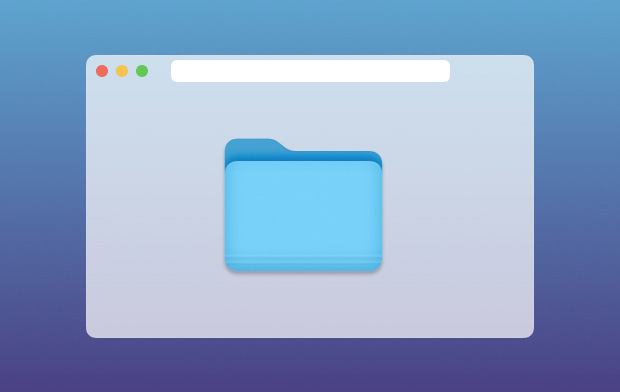
Mac 홈 폴더 안에 있는 XNUMX개의 기본 기본 폴더
Mac 폴더에는 기본적으로 Mac에서 생성되는 XNUMX개의 주요 폴더가 있습니다. 이 폴더는 Mac에서 매우 중요하므로 변경하거나 전체 폴더를 삭제하지 않는 것이 좋습니다. 파일과 같은 폴더 내부의 항목을 제거할 수 있지만 홈 폴더 내부의 기본 폴더는 제거하지 않는 것이 좋습니다.
데스크탑 – 응용 프로그램, 문서 및 이미지와 같은 일부 파일을 바탕 화면에 저장한 경우 이 폴더에서 볼 수 있습니다.
서류 – 일반적으로 워드 파일과 같은 파일이 있는 곳입니다. 스프레드 시트, 프레젠테이션 및 다운로드가 저장됩니다.
도서관 – 여기에 Mac에서 지정한 설정처럼 기본 설정이 저장되며 여기에 메일 첨부 파일과 앱 관련 파일도 포함될 수 있습니다.
공공 영역 – 공유 Mac을 사용하거나 LAN을 사용하는 경우 공유 파일은 여기에서 찾을 수 있습니다. 여기에 일부 파일을 저장하면 다른 사용자도 볼 수 있지만 홈 폴더에 파일을 저장하면 다른 사용자가 볼 수 없습니다.
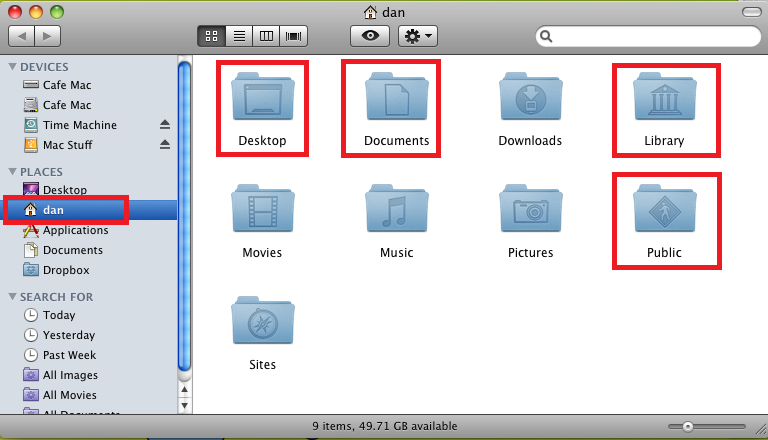
Mac에서 홈 폴더를 찾아 이동하는 방법은 무엇입니까?
Mac에서 홈 폴더를 찾는 방법에 대한 단계는 매우 쉽고 집처럼 디자인된 아이콘 때문에 홈 폴더를 빠르게 식별할 수 있습니다.
- Finder를 사용하여 홈 폴더 찾기 >
Command + Shift + H> 도구 모음에서 이동을 선택합니다. - 드롭다운 목록에서 홈을 선택합니다.
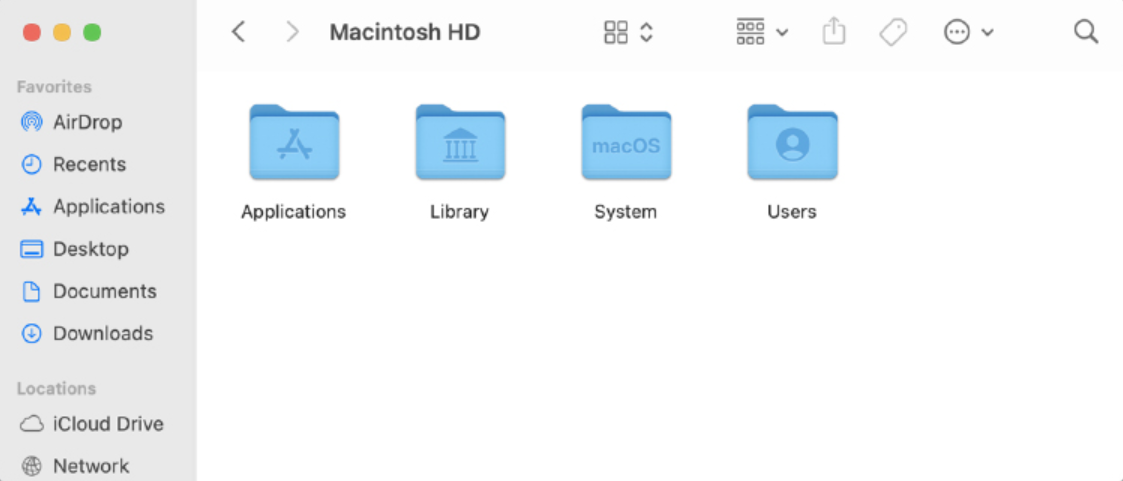
부품 2. Mac 홈 폴더의 이름을 바꾸는 방법은 무엇입니까?
추가 개인화를 위해 홈 폴더의 이름을 닉네임, 화면 이름 또는 평소 사용자 이름과 같은 기본 설정으로 변경할 수 있습니다. 편집을 위해 이름을 바꾸거나 새 사용자를 위해 만들 수도 있습니다. 이 작업을 수행하기 전에 먼저 파일을 백업해야 함을 기억해야 합니다.
Mac 홈 폴더의 이름을 바꾸려면 아래 지침을 따르십시오.
- 시스템 환경 설정 찾기 > 사용자 및 그룹 아이콘 > 강조 표시할 폴더 선택
- 화면 하단의 자물쇠 아이콘 클릭 > 비밀번호 입력
- 폴더를 다시 강조 표시 > 고급 옵션 선택
- 사용자 ID, 계정 이름, 전체 이름 및 홈 디렉토리 옆에 원하는 사용자 이름을 입력하고 > 확인을 클릭합니다.
- 그런 다음 확인을 위해 비밀번호를 다시 입력해야 합니다.
- 터미널 앱을 통해 업데이트하고 다음을 입력해야 합니다.
sudo mv/Users/(insert old name)/Users/(insert new name)
- Enter를 누르십시오.
- 비밀번호를 다시 묻는 메시지가 표시됩니다. > 비밀번호 입력 > Enter 키를 누르십시오.
- Mac을 재부팅하십시오
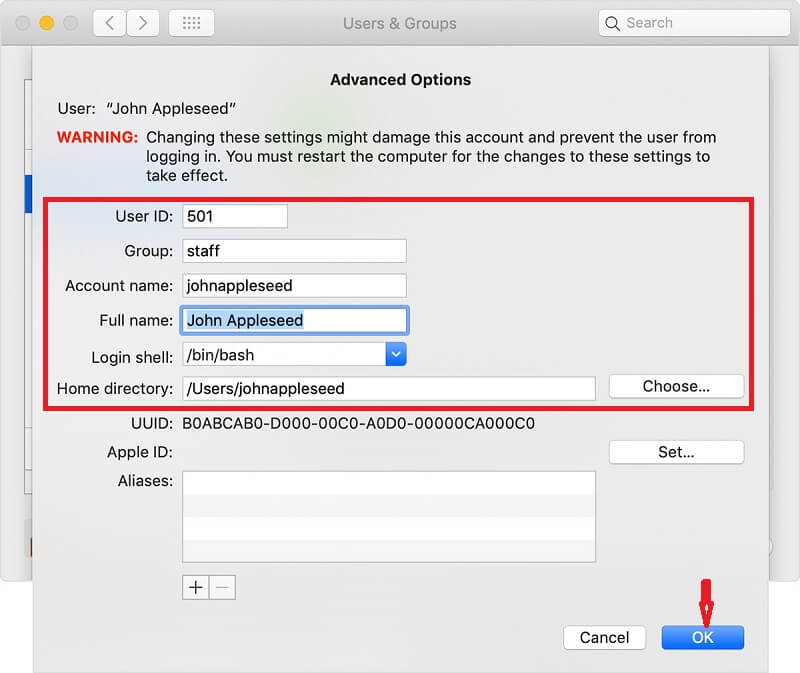
부품 3. macOS의 사용자 홈 폴더에 대한 팁과 요령
Mac에서 홈 폴더의 이름을 바꾸는 것 외에도 Mac의 홈 폴더에서 수행할 수 있는 다음 옵션도 포함되어 있습니다. 홈 폴더에서도 도움이 될 수 있는 세 가지 가이드를 추가했습니다.
Finder 및 사이드바에 홈 폴더를 추가하는 방법은 무엇입니까?
더 빠른 액세스를 원하면 사이드바에 추가할 수도 있습니다. 다음을 수행할 수 있습니다.
- Finder로 이동
- 환경 설정 선택
- 사이드바 탭을 선택한 다음 사이드바에 포함할 폴더를 선택하고 일부 항목을 제거할 수도 있습니다.
Mac에서 Zip 폴더를 만드는 방법은 무엇입니까?
Mac에 약간의 공간을 절약하기 위해 아카이브에 넣고 싶은 파일이 Mac에 있는 경우를 대비하여 다음을 수행하여 Zip 폴더를 만들 수 있습니다.
- 홈 폴더 열기
- 보관하려는 폴더를 마우스 오른쪽 버튼으로 클릭하십시오.
- 드롭다운에서 압축을 선택합니다.
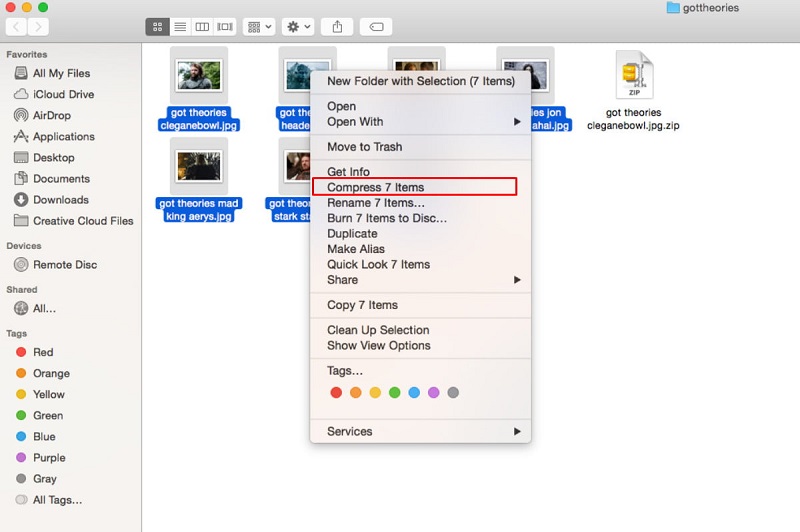
Mac의 폴더에 바로 가기 별칭을 만드는 방법은 무엇입니까?
Mac의 Alias는 바로 가기 폴더와 같아서 해당 폴더 안에 있는 파일에 편리하게 액세스할 수 있습니다.
이름을 바꾸더라도 모 파일이 폴더에 계속 저장되어 있으면 별칭을 계속 사용할 수 있지만 주 파일이 삭제되면 더 이상 이 파일에 액세스할 수 없습니다.
- 홈 폴더 열기
- 별칭을 만들 폴더를 선택합니다.
- 폴더를 마우스 오른쪽 버튼으로 클릭
- 드롭다운 목록에서 별칭 만들기를 선택합니다.
보너스 팁: 간편한 파일 정리 및 Mac 최적화
이제 홈 폴더를 찾을 수 있어야 하고 홈 폴더 내부에 있는 내용을 잘 볼 수 있어야 합니다. 파일과 문서의 용도와 정리되지 않고 흩어져 있는 파일에 대해 혼란스러워하는 파일과 문서가 있을 수 있습니다.
당신이 사용할 수 iMyMac PowerMyMac 홈 폴더에 필요하지 않은 정크 파일을 제거하는 데 도움이 됩니다.
- PowerMyMac은 디스크 공간, 배터리 및 RAM 상태에 대한 요약 보고서를 보여주기 때문에 Mac의 상태를 모니터링하는 데 도움이 되는 올인원 도구입니다.
- 이해하기 쉽고 몇 초 만에 작동하므로 초보자에게 가장 적합한 사용자 친화적인 인터페이스
- 파일을 정리하는 데 사용할 수 있는 다양한 모듈이 있으며, Mac을 통해 스캔하고 시스템 정크, 메일 정크 및 iTunes 정크와 같은 대부분의 정크 유형을 식별할 수 있습니다.
- 파일을 제거하거나 삭제하기 전에 미리보기를 먼저 제공하기 때문에 앱을 사용하는 동안 모든 권한을 가질 수 있습니다.
- 당신을 도울 수 있기 때문에 파일 정리에도 도움이 될 수 있습니다. 크기가 큰 파일 찾기 백업하거나 제거할 수 있는 오래된 파일
- 또한 사용 중인 모든 브라우저에서 캐시, 쿠키 및 검색 기록을 제거하는 데 도움이 될 수 있으므로 개인 정보를 유지할 수 있습니다.
- 백업하거나 제거할 수 있는 일부 중복 항목, 유사한 이미지를 식별하는 데 도움이 됩니다.
- 최대 500MB의 전체 서비스를 무료로 사용할 수 있습니다.

홈 폴더가 디스크의 공간을 차지하기 때문에 PowerMyMac을 활용하면 디스크 공간이 가득 차면 Mac 성능에 잠재적으로 영향을 미칠 수 있으므로 유용합니다.
4 부. 결론
Mac을 처음 사용하는 경우 특히 Mac을 사용하는 것은 사용하기 까다로울 수 있으며 일부 파일이 저장되는 위치에 사용자를 혼동시킬 수 있는 기본 폴더가 포함되어 있다는 점을 이해합니다. 이 기사를 완료했으므로 지금까지 홈 폴더를 찾는 방법을 알고 있어야 하며 Mac에서 홈 폴더가 어디에 있는지 귀하의 질문에 답변을 하였기를 바랍니다.
Mac의 일부 폴더는 디스크 공간을 너무 많이 차지하지 않을 수 있지만 Mac의 이 홈 폴더는 공간을 차지합니다. 그렇기 때문에 PowerMyMac을 사용하여 파일을 정리하고 컴퓨터의 우수한 성능을 유지하기 위해 모든 잡동사니를 제거하는 것이 좋습니다.



